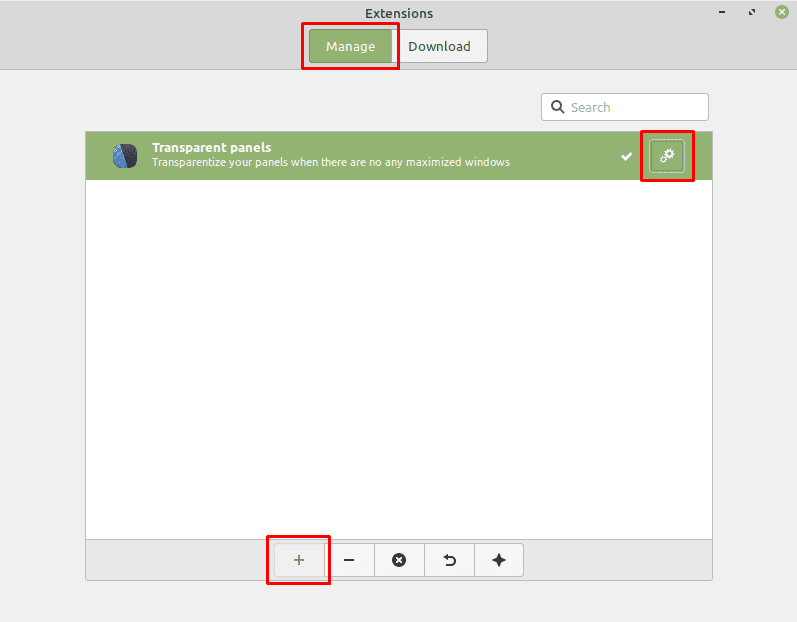Linux Mint поставляется с набором встроенных функций, однако есть несколько способов расширить эту функциональность. Самый очевидный способ добавить больше функций в операционную систему - это установить больше программного обеспечения, однако в Linux Mint есть несколько наборов инструментов, которые вы также можете установить: дескрипторы, апплеты и расширения.
Desklets - это небольшие инструменты, которые отображаются на вашем рабочем столе и предоставляют дополнительную информацию, например, прогноз погоды. Апплеты похожи, но они размещаются в нижней панели экрана, а не на рабочем столе. Расширения изменяют общее поведение Linux Mint и обычно представляют собой незначительные графические изменения. Чтобы добавить расширение, нажмите клавишу Super, затем введите «Extensions» и нажмите Enter.
Совет. Клавиша «Super» - это имя, которое многие дистрибутивы Linux используют для обозначения клавиши Windows или клавиши Apple «Command», избегая при этом любого риска проблем с торговыми марками.
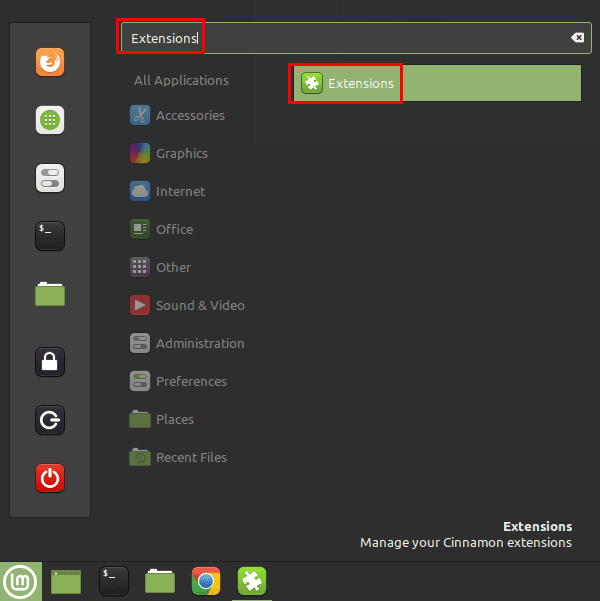
Как только вы окажетесь в окне расширений, переключитесь на вкладку «Скачать», так как у вас нет установленных расширений, которые нужно настроить. На вкладке «Загрузить» найдите в списке доступных расширений, какие из них вы хотите установить.
Если вы видите вверху уведомление о том, что «Ваш кеш устарел», вам следует нажать «Да», чтобы обновить список расширений до последней версии. Если вы хотите вручную проверить наличие последних версий, даже если вы не видите предупреждения, нажмите значок «Обновить» в правом нижнем углу.
Вы можете просмотреть дополнительную информацию о расширении, выбрав его, а затем щелкнув значок лампочки в нижнем левом углу с надписью «Подробнее». Если вы знаете, что хотите использовать расширение, нажмите соответствующую кнопку загрузки, чтобы установить его.
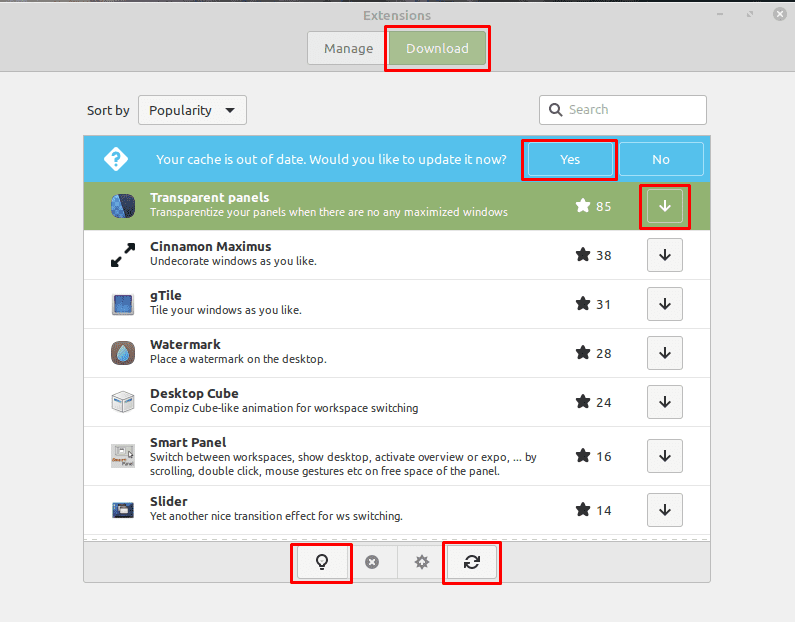
После установки одного или нескольких расширений вернитесь на вкладку «Управление». Чтобы включить установленное расширение, выберите его, затем нажмите кнопку «Добавить» в нижнем левом углу. У большинства расширений есть набор параметров, которые вы можете настроить, щелкнув соответствующий значок шестеренки с правой стороны. Вы можете настроить параметры расширения, только когда оно станет активным.